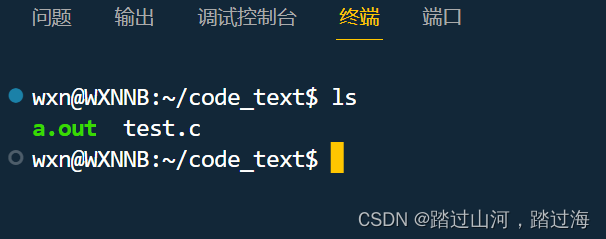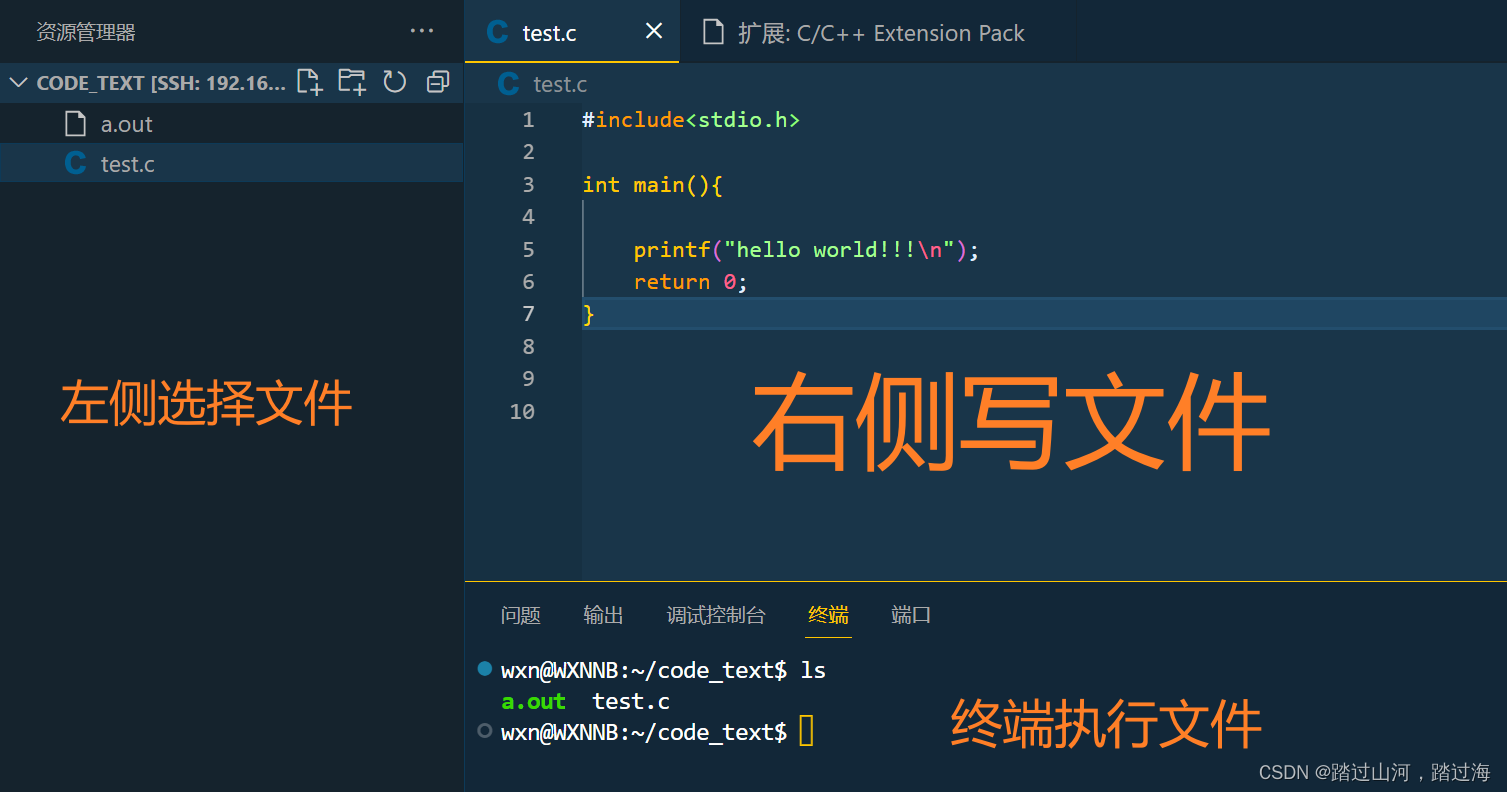vscode连接linux

vscode连接linux
- 第一步:下载扩展
- 第二步:打开左侧的那个类似小电脑的选项
- 第三步:点击那个螺丝按钮
- 第四步:选第一个
- 第五步:配置config文件
- 第六步:打开设置
- 第七步:在搜索栏搜索:Always reveal the SSH login terminal
- 第八步:重启vscode
- 第八步:输入密码后,点击右上角+号旁边的"下拉符号",点击bash
- 第九步:连接成功!
第一步:下载扩展
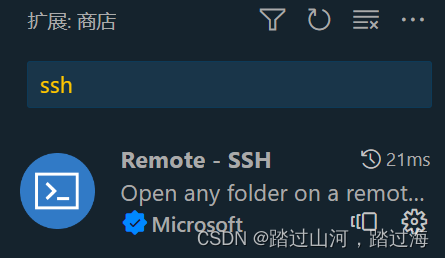
第二步:打开左侧的那个类似小电脑的选项

第三步:点击那个螺丝按钮
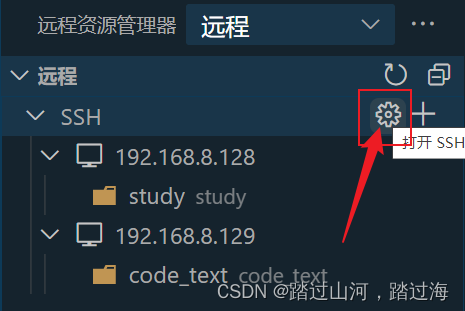
第四步:选第一个
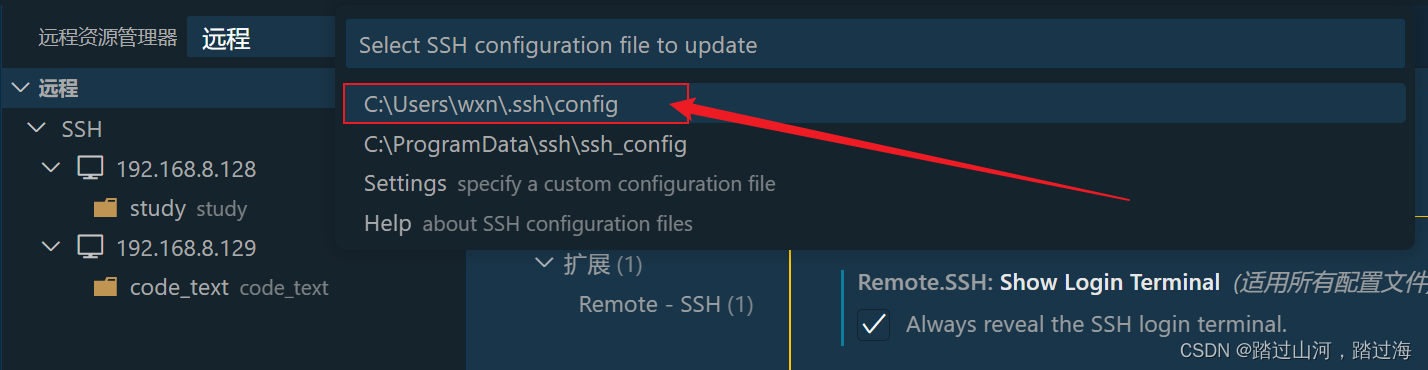
第五步:配置config文件
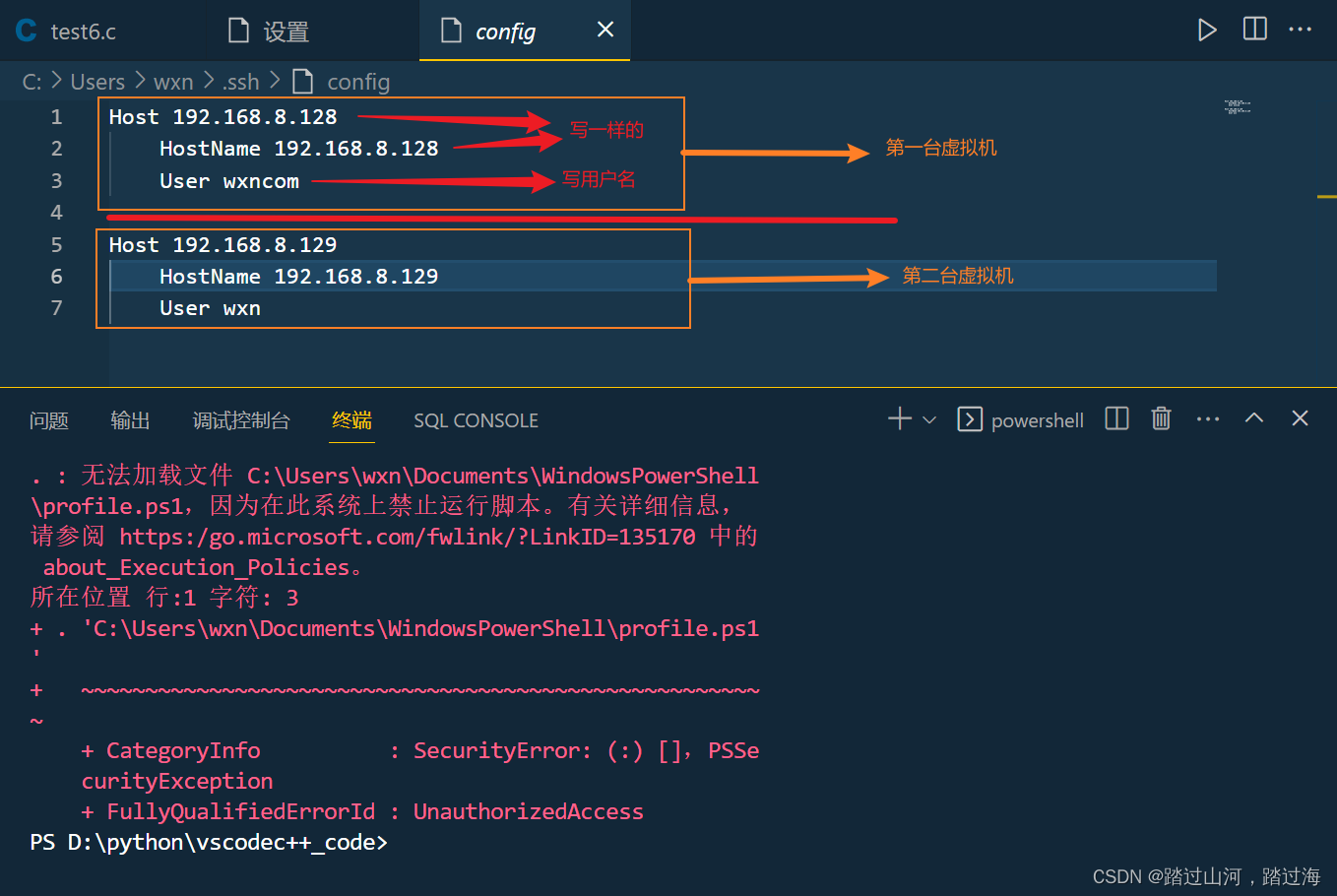
第六步:打开设置
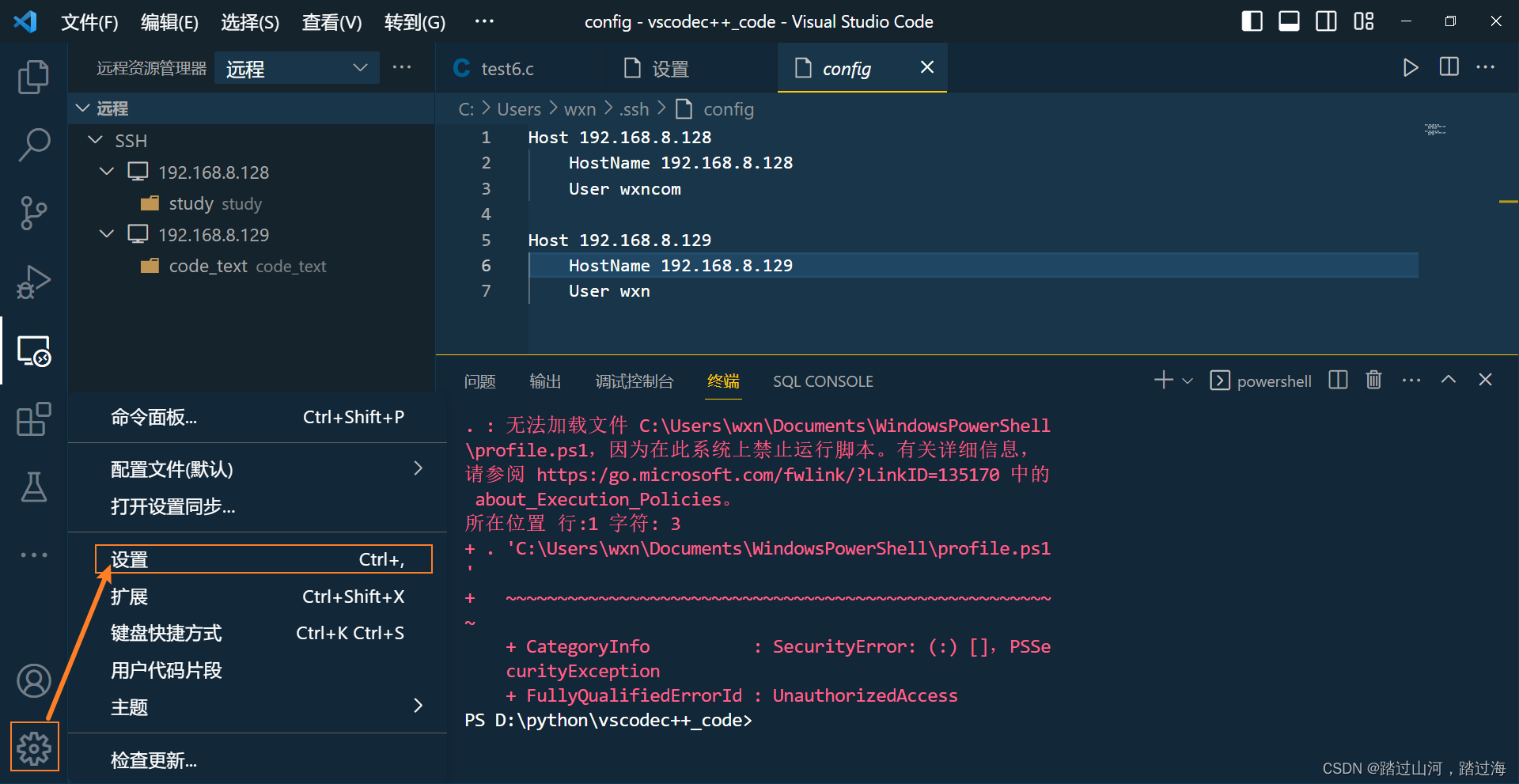
第七步:在搜索栏搜索:Always reveal the SSH login terminal
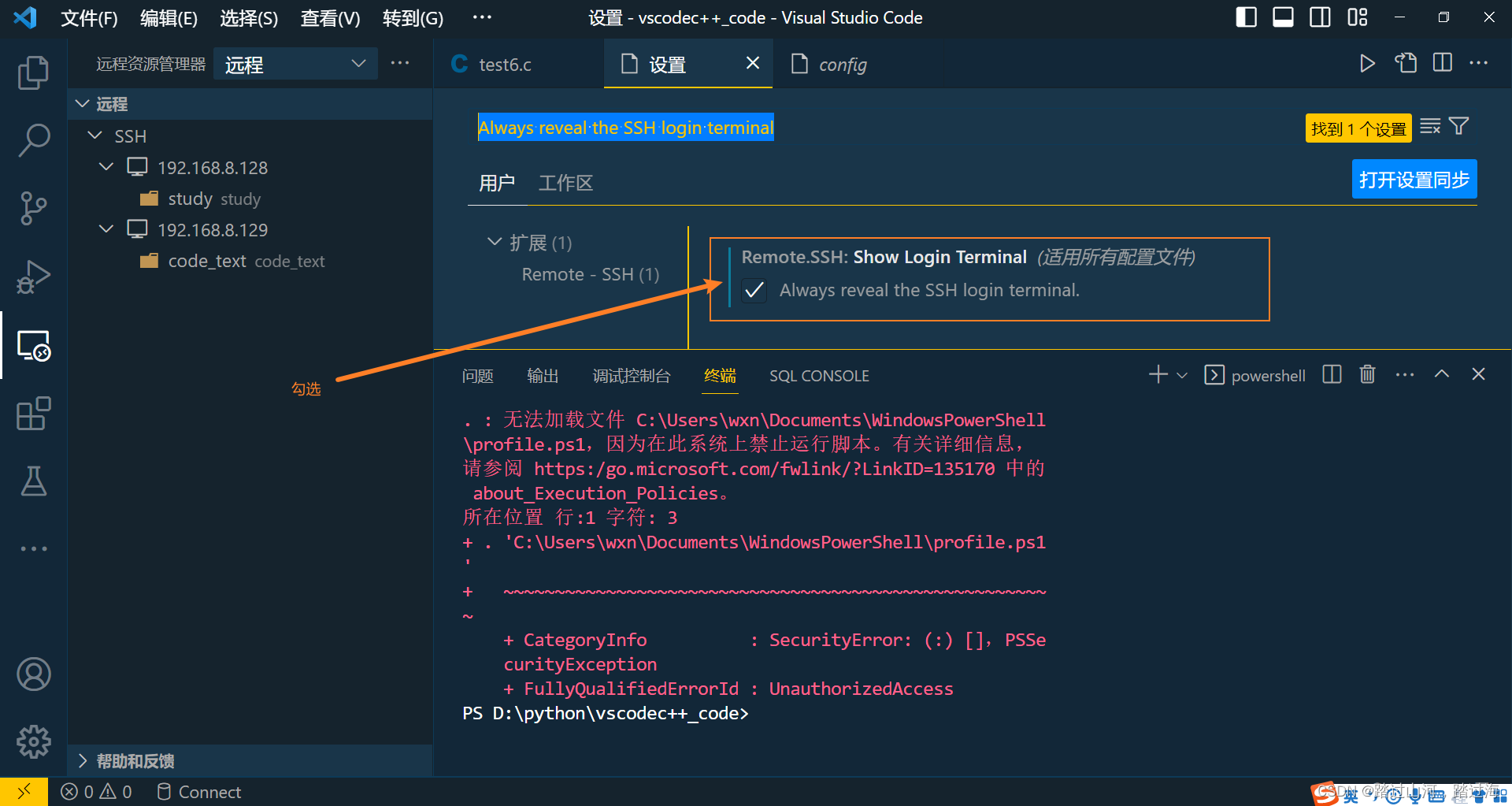
第八步:重启vscode
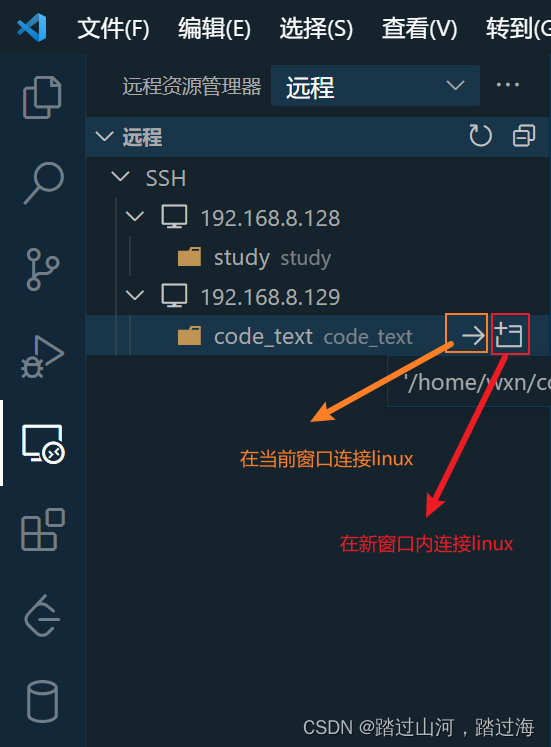
第八步:输入密码后,点击右上角+号旁边的"下拉符号",点击bash
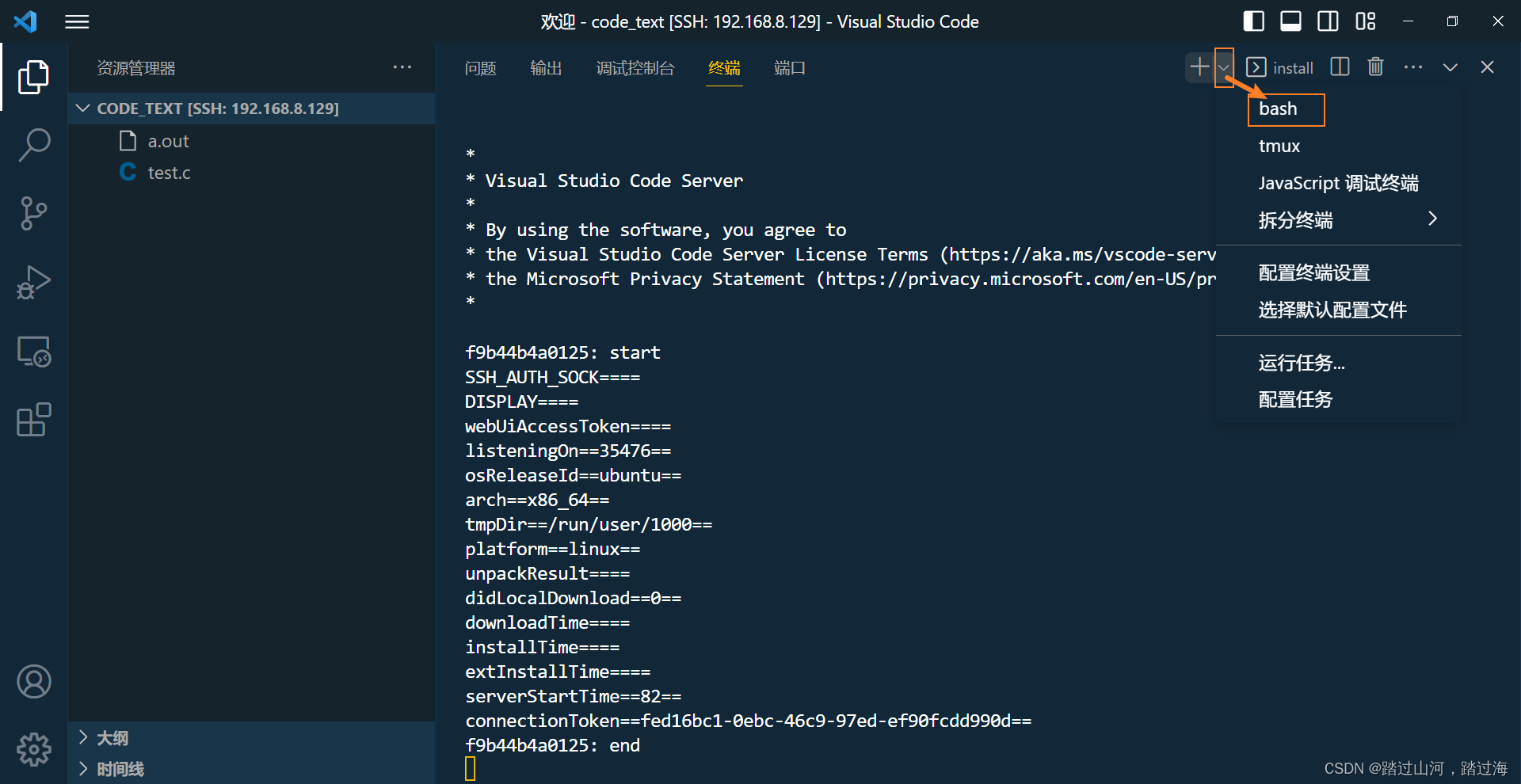
第九步:连接成功!